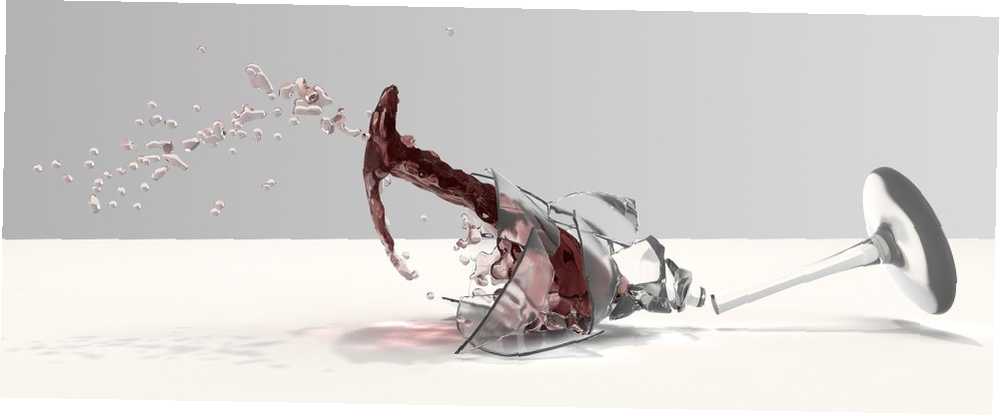
Edmund Richardson
0
1060
300
Wine Linux ile Windows Uygulamaları ve Oyunları Nasıl Çalıştıracakları Windows Wine ile Windows Uygulamaları ve Oyunları Nasıl Çalıştırılacağı Bir cevap Wine kullanmaktır, ancak çok faydalı olsa da, muhtemelen sadece son çare olmalı. İşte nedeni. Linux kullanıcılarına, Windows yazılımını Microsoft etki alanı dışında çalıştırma olanağı sağlar. Bu nedenle, Windows'tan geçişinize yardımcı olabilir Hey Windows Kullanıcısı, Linux'a mı yoksa Mac'e mi Geçmelisiniz? Hey Windows Kullanıcısı, Linux mu yoksa Mac mi Geçmelisiniz? Windows'tan Linux'a veya Mac'e geçmeyi hiç düşündünüz mü? Hızlı cevap: Windows kullanıyorsanız, Windows'da kalın ve henüz yükseltme konusunda endişelenmeyin. İşte nedeni. , platform özel yazılımıyla daha az sınırlı.
Şarap olsa da mükemmel değil. Bazı programlar kımıldamak için bazı işleri yapar, diğerleri ise hiç çalışmaz. Olduğu söyleniyor, aşağıdaki adımlar Windows programını Linux kutunuzda çalıştırma şansınızı en üst seviyeye çıkaracak.
Programım Neden Çalışmıyor?
Basitçe söylemek gerekirse, Wine, Windows işletim sistemini Linux için Windows işletim sisteminin tersine mühendislik bölümlerini çalıştırarak çalıştırır. Microsoft dünyasında, bu bileşenlere DLL (Dinamik Bağlantı Kütüphaneleri) adı verilir. Diğer programların çalışması için güvenilen ekstra özellikler ve yetenekler sağlarlar. Bir örnek d3d8.dll, Microsoft'un DirectX 8 oyun yeteneklerine erişim sağlayan programlar 2016'da DirectX Hakkında Bilmeniz Gereken Her Şey 2016'da DirectX Hakkında Bilmeniz Gereken Her Şey 2016'da bir PC oyuncusuysanız, DirectX'i kullanmanız gerekir, çünkü oyun performansınızı önemli ölçüde artırabilir! İşte bilmeniz gereken her şey. .
Wine'ın muadillerini sağlayan birçok DLL var. Wine'ın uygulamalarında hata yapma ihtimali var. Şarap ilk etapta bir tane bile olmayabilir! Bunlar, Windows programlarının Linux altında çalışmamasının veya reddetmesinin nedeninin temel nedenleridir. Haddi zatında, Aşağıdaki adımlar Wine'ın uygulamalarını Windows'a mümkün olduğunca yakın tutmayı amaçlamaktadır.
PlayOnLinux ile Programlar Kur
PlayOnLinux PlayOnLinux, Windows Oyunlarını ve Programlarını Linux'a Getiriyor PlayOnLinux, Windows Oyunlarını ve Programlarını Getiriyor Linux'ta, çalıştırmak istediğiniz programlarla çalıştığı kanıtlanmış Wine'ın farklı sürümlerini çalıştırmanıza olanak tanır. Aynı zamanda otomatik olarak Wine'ı daha iyi çalışmasına yardımcı olmak için yerel DLL'lerle sağlayabilir. Bunların hepsi kaputun altında yapılır, yani ne yüklemek istediğinizi seçmeniz ve çalıştırmanız yeterlidir..
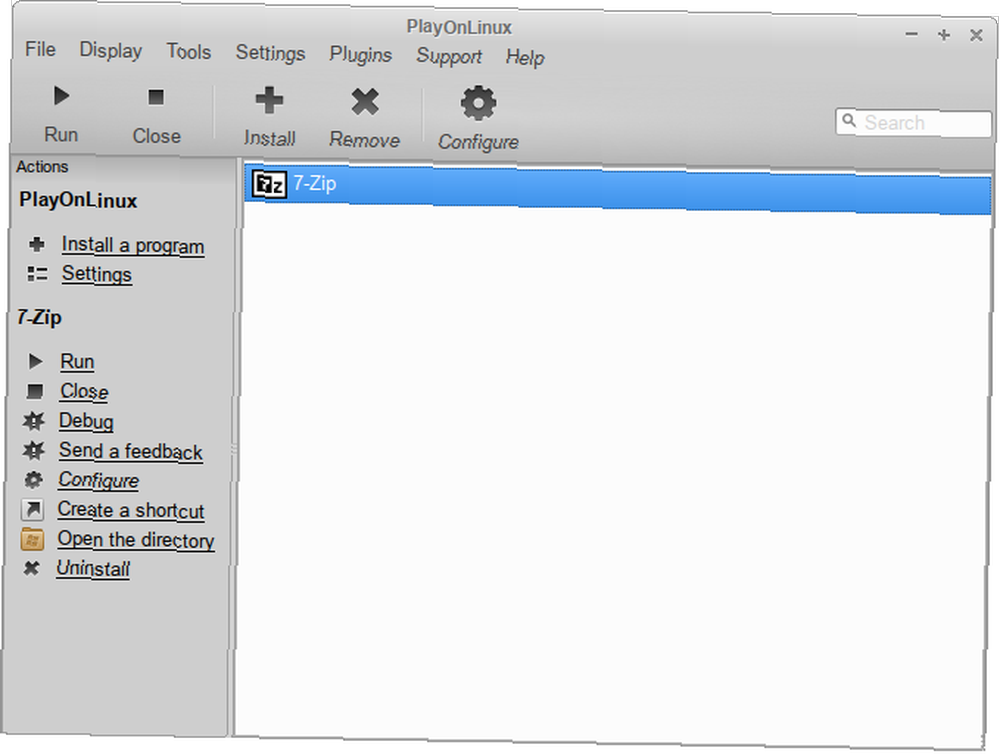
PlayOnLinux kullanarak bir program yüklerken neredeyse her zaman sorunsuz çalışmayı sağlar, kataloglarında ne istediğinizi bulamayabilirsiniz. Ancak indirme sayfasına gidin ve önce deneyin.
Şarap Mimarlığınız Nedir??
PlayOnLinux'un eksik program seçimlerini tespit ederseniz, programlarınızı manuel olarak kurmak için başvurmanız gerekebilir. Yine de dalmadan önce bir soru sormalısınız: Wine'ınız 64-bit modunda mı yoksa 32-bit modunda mı? 32-Bit ve 64-Bit Windows Arasındaki Fark Nedir? 32-Bit ve 64-Bit Windows Arasındaki Fark Nedir? 32 bit ve 64 bit Windows arasındaki fark nedir? İşte basit bir açıklama ve hangi sürüme sahip olduğunuzu kontrol etme. ?
Windows gibi, hem Linux hem de Wine, belirli bilgisayar mimarileri için tasarlanmış farklı sürümlere sahiptir. Muhtemelen Linux’un 64 bit sürümünü kullanıyorsunuzdur ve bu nedenle varsayılan olarak Wine’ın 64 bit sürümü.
Hangisini kullandığınızı kontrol etmek için, şu komutu girin:
winecfgArdından, Windows Sürümü düğmesini tıklayın. Wine'ın taklit edebileceği farklı Windows sürümlerinin bir listesini göreceksiniz. Kullanıyorsanız 32-bit Şarap, sürümleri Windows XP'den daha eski görünecek sadece 32-bit modunda kullanılabildiklerinden.
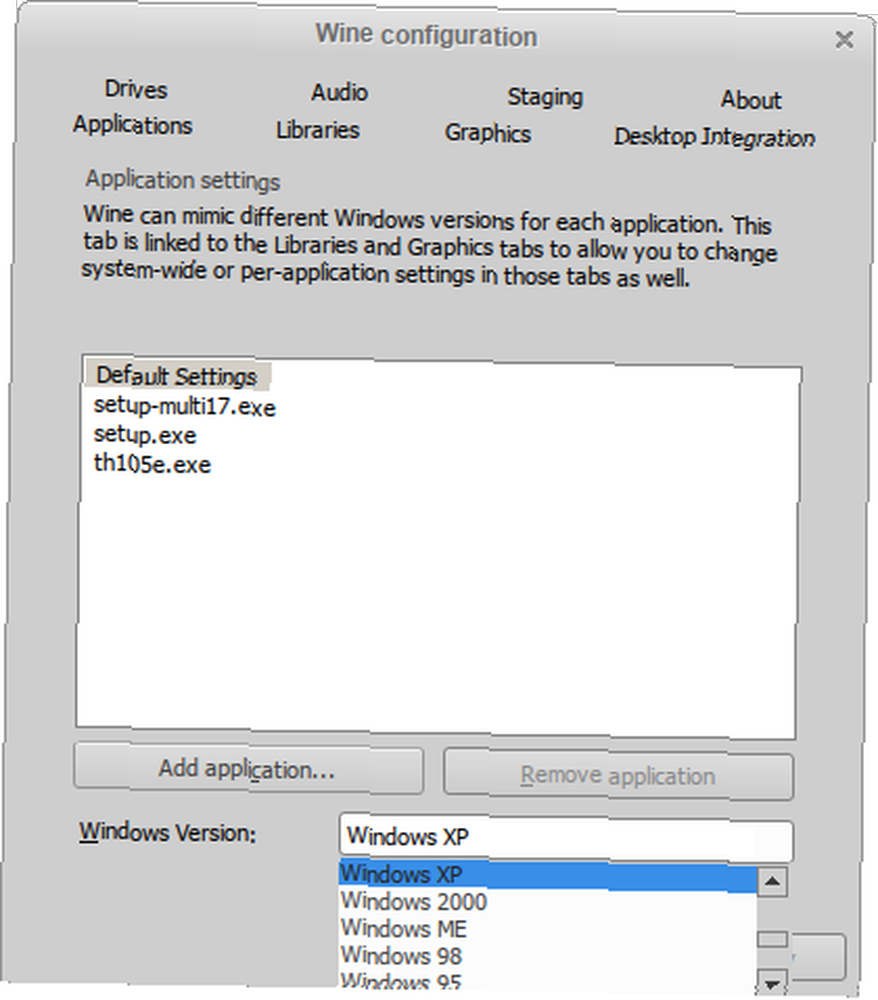
Şarap Mimarisini Değiştirme
32 bit sistemler için tasarlanan yazılım, 64-bit Wine sürümlerinde çalışacak olsa bile, bunun yerine 32 bit sürümüyle daha iyi çalışma eğilimindedirler. Neyse ki, Şarap mimarinizi değiştirmek oldukça basittir:
ihracat WINEARCH = win32 ihracat WINEPREFIX = ~ / .wine32 winecfgİlk komut Wine'a 32 bit modunda gitmesini, ikincisi ise yeni klasörünü nerede yaratacağını söyler (sonunda '.' Klasörü gizli tutar - isterseniz bunu kaldırabilirsiniz). Bu klasör bulunmadığı için üçüncü komut bizim için yaratır..
Wine'ın bu sürümünü kullanarak bir program çalıştırmak istiyorsanız, bunu yapmadan önce ilk iki komutu girmeniz gerekir. Bu biraz sıkıcı olabilir, bu yüzden bunu varsayılan Wine sürümünüz olarak istiyorsanız, bunu sizin için otomatik olarak yapacak bir dosya oluşturabilirsiniz..
sudo nano /etc/profile.d/wine.sh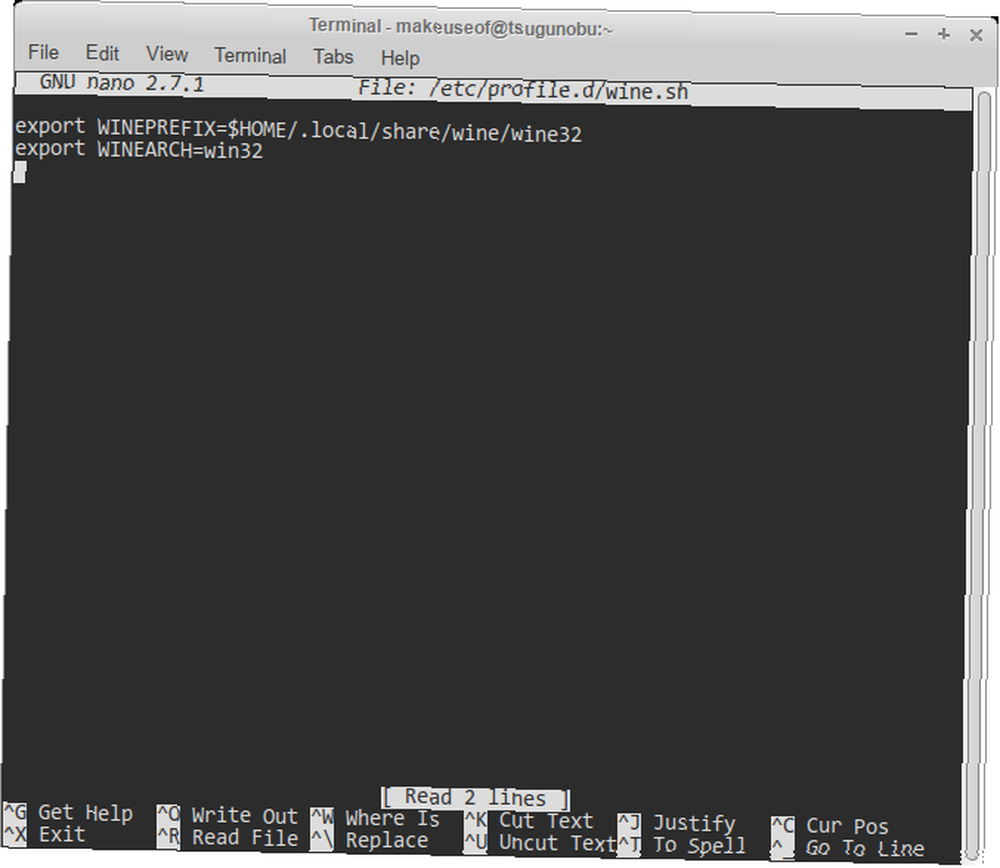
Yeni Wine klasörünüzü oluşturmak için yaptığınız ilk iki komutu eklemeniz yeterli. Bu ayarların çalışması için bilgisayarınızı yeniden başlatmanız gerekebilir. Bundan sonra, basit bir program ile programları çalıştırmak mümkün olacak şarap [program] komuta.
Şarabın Aşamalı Sürümünü Kullan
Şarap sahnelemesinde, ana akım sürümlere yapmayan birçok hata düzeltmesi ve özellik bulunmaktadır. Bu nedenle, eğer kullanırsanız, programlarınızın çalışmasını sağlama şansınız daha yüksektir. Linux dağıtımınız için bununla ilgili özel talimatları web sitelerinde bulabilirsiniz..
Ubuntu / Mint kullanıcıları için, girdiğiniz terminal komutları:
sudo add-apt-repository ppa: şarap / şarap yapımları sudo apt-get güncellemesini sudo apt-get install - kurulum-şarap sahnelemesini başlatır winehq-stagingWine staging kullanıp kullanmadığınızı bu komuta girerek kontrol edebilirsiniz:
şarap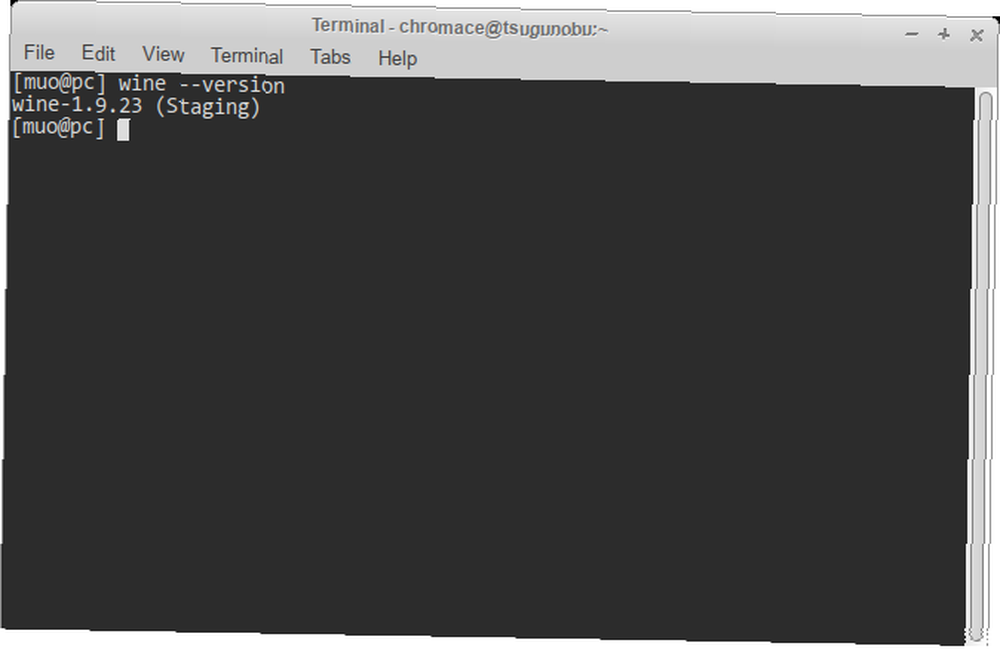
Winetricks ile Yerel Windows Bileşenlerini Kullanma
Wine, Windows DLL dosyalarını kendi ters mühendislik programlarıyla birlikte kullanma yeteneğine sahiptir. Çoğu durumda, bu daha iyi uyumlulukta yardımcı olabilir. Ancak bunu yapmak için, onları indirmeniz ve açıkça Wine'a bunları kullanmasını söylemeniz gerekir. Denilen bir kabuk betiği Winetricks Bu işlemi otomatik hale getirir, böylece işlem hakkında endişelenmenize gerek kalmaz.
Aşağıdaki komut, Wget Mastering'i Wget & Öğrenme Bazı Düzgün İndirme Püf Noktalarını Kullanma Wget Mastering'i ve Bazı Düzgün İndirme Püf noktalarını Öğrenme'yi bazen kullanır. Bazen bir web sitesini tarayıcınızdan yerel olarak kaydetmek yeterli değildir. Bazen biraz daha fazla güce ihtiyacın var. Bunun için Wget olarak bilinen düzgün bir komut satırı aracı var. Wget is… komut dosyasını indirmek için:
wget -O winetricks.sh https://raw.githubusercontent.com/Winetricks/winetricks/master/src/winetricks chmod 755 Instagram Hesabındaki Resim ve Videoları winetricks.shİkinci komut komut dosyasını çalıştırır. Linux, güvenlik nedeniyle rastgele komut dosyalarının varsayılan olarak çalıştırılabilir olmasını engelliyor Linux Gerçekten Düşündüğünüz Kadar Güvenli mi? Linux Gerçekten Düşündüğünüz Kadar Güvenli mi? Linux genellikle elinize alabileceğiniz en güvenli işletim sistemi olarak lanse edilir, ancak bu gerçekten böyle mi? Linux bilgisayar güvenliğinin farklı yönlerine bir göz atalım. . Şimdi yapmanız gereken tek şey Winetricks'ten terminale aşağıdaki gibi belirli bir dosyayı yüklemesini istemek:
./winetricks.sh your-dllBu komutu girerseniz, Winetricks ayrıca kurabileceğiniz tüm DLL'leri de gösterebilir:
./winetricks.sh borç listesiFarklı programlar farklı DLL'lere dayanmaktadır, bu yüzden ne kurulacağı ile ilgili bazı ipuçları için Şarap Resmi veritabanını kontrol etmenizi öneririm. İstediğiniz yazılımı arayın ve diğerlerini sizinle aynı teknede görmek zorundasınız..
Hatalar için Şarap'ı kontrol edin
Çalıştırmak istediğiniz uygulama Şarap uygulama veritabanında değilse, sorun hakkında bir tahminde bulunmak için hala biraz alay edebilirsiniz. Örneğin, Wine'ın bu şekilde ürettiği hatalara bir göz atabilirsiniz:
şarap [program] &> debug.txt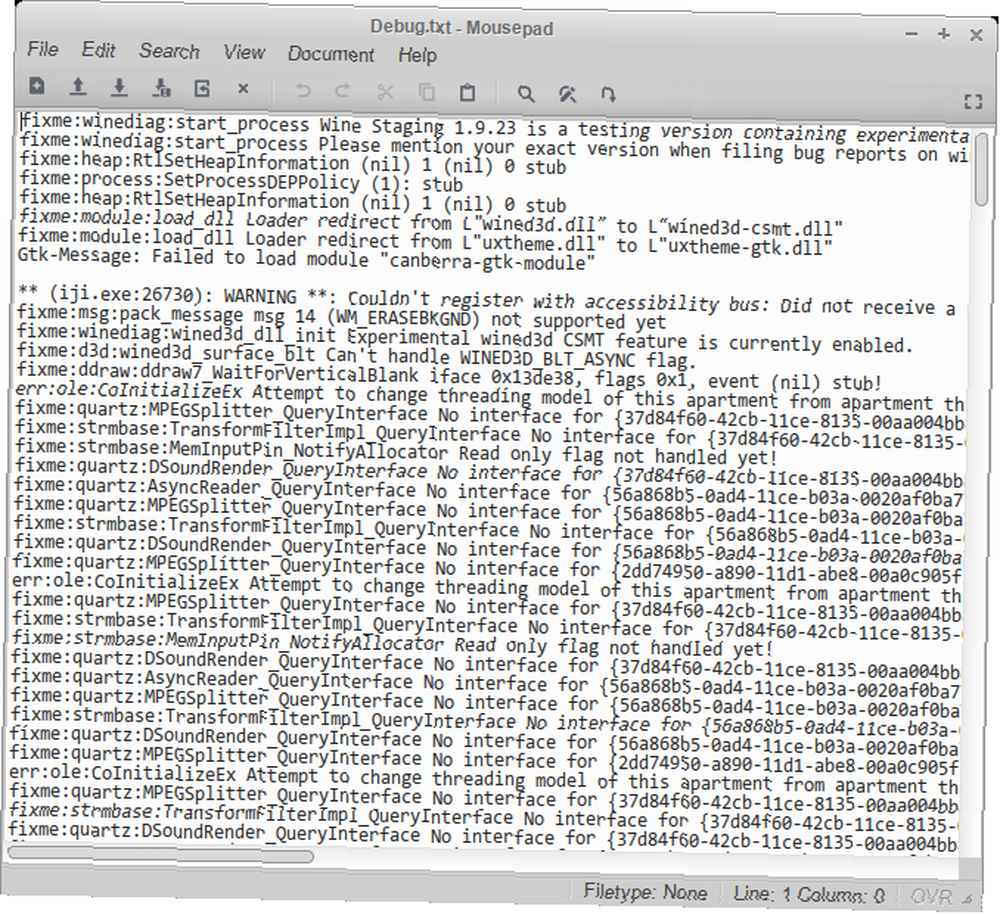
Programınızı terminalde çalıştırdığınızda, yaptığı hatalar yukarıdaki dosyaya gönderilecektir. Bunun gibi bir şey, Wine'da neyin yanlış gittiğini izlemenize yardımcı olabilir. Bu yolla, Winetricks'i kullanarak faydalı bir DLL yükleyebilirsiniz.
Hataların Raporlanması
Programınız, en iyi çabalarınıza rağmen hala çalışmıyorsa, sorun Wine’ın kodunda olabilir. Bu durumda, WineHQ hata izleyicilere bir hata raporu göndermenizi öneririz..
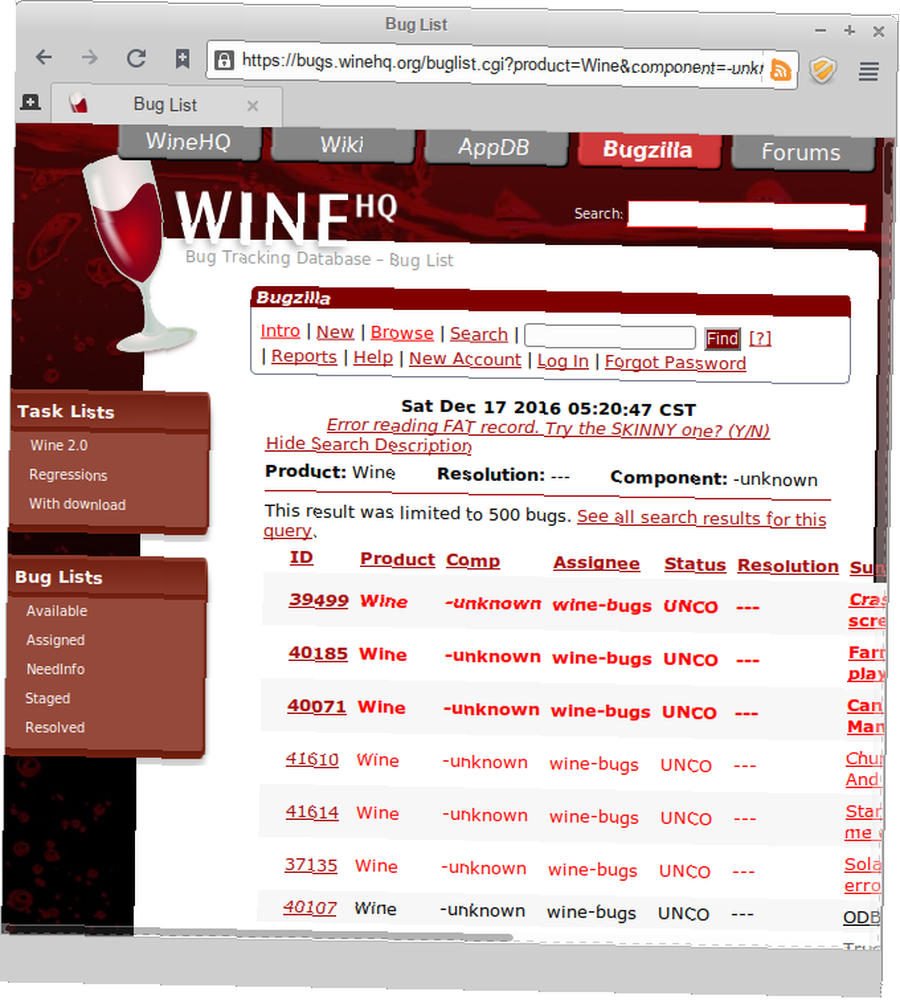
Çoğu durumda bu gerekli olmamalıdır, ancak bunu yapmakla ilgileniyorsanız, aklınızda bulundurmanız gereken birkaç şey var:
- Sorununuzu, ne olduğunu ve nasıl ortaya çıktığını açıklarken net olun..
- Raporunuza bir hata dosyası ekleyin (yukarıdaki gibi). Bu, geliştiriciler için sorunları tanımlamayı kolaylaştırır.
- Nazik ve kibar olun 7 E-posta ve Forum Mesajları Yazmak İçin 7 Netiquette Yönergeleri 7 Netiquette E-posta ve Forum Mesajları Yazmak İçin Nettequette ağı veya internet görgü kuralları için kısa. Çevrimiçi etkileşimlerde bulunan özel sosyal sözleşmeler kümesini kapsar. Netiquette, çevrimdışı karşılaşmalardaki iyi davranışa veya görgü kurallarına çok benzer olsa da,…! İnsanlar, yardım ediyorsanız daha istekli olacaklardır..
Paylaşacak bir Wine başarı hikayen var mı? Bununla ilgili sorunlarınız oldu mu? Aşağıdaki yorumlarda bize bildirin.
Resim Kredisi: Shutterstock.com aracılığıyla Sicco Hesselmans











